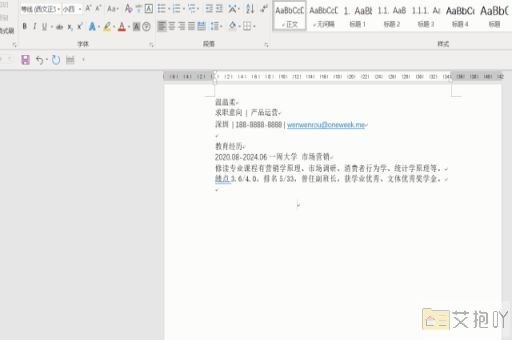word怎么调表格的行高列宽
调整word表格的行高和列宽是制作美观、整洁文档的重要步骤之一。下面是一篇关于如何在word中调整表格的行高和列宽的详细教程。
标题:word中的表格行高与列宽调整
一、打开word并创建表格
我们需要打开microsoft word程序。点击左上角的“文件”选项卡,然后选择“新建”来创建一个新的空白文档。接下来,在工具栏顶部找到并点击“插入”,在下拉菜单中选择“表格”。此时,你会看到一个网格,你可以通过鼠标拖拽选择你需要的行列数,从而创建你的表格。
二、调整行高
1. 选定要调整行高的单元格或行:只需单击你想要更改其高度的行即可选中它。

2. 调整行高:在工具栏顶部,找到并点击“布局”选项卡,然后在“表”区域中,找到并点击“自动调整行高”旁边的箭头。这将打开一个下拉菜单,你可以在这里选择不同的选项来调整行高,例如“固定值”、“最小值”、“最适合”等。如果你选择了“固定值”,还可以在弹出框中输入你想要的高度数值。
三、调整列宽
1. 选定要调整列宽的单元格或列:只需单击你想要更改其宽度的列即可选中它。
2. 调整列宽:同样是在“布局”选项卡下的“表”区域,找到并点击“自动调整列宽”旁边的箭头。这将打开一个下拉菜单,你可以在这里选择不同的选项来调整列宽,例如“固定值”、“最窄”、“最适合”等。如果你选择了“固定值”,还可以在弹出框中输入你想要的宽度数值。
四、其他调整方法
除了上述方法外,还有另外两种调整行高和列宽的方式:
1. 鼠标拖动调整:将鼠标放在行号或列标的右下角,当鼠标变成双向箭头时,按住鼠标左键进行上下左右拖动,即可实现行高和列宽的调整。
2. 使用表格属性对话框:在选定需要调整的行或列后,右键点击并选择“表格属性”,在弹出的对话框中,可以精确地设置行高和列宽的数值。
掌握如何在word中调整表格的行高和列宽对于制作专业、整洁的文档非常重要。无论是通过工具栏的快捷按钮,还是通过鼠标拖动或者使用表格属性对话框,都可以帮助我们快速、准确地完成这项任务。希望这篇教程对你有所帮助。


 上一篇
上一篇